Intellian OW70L OneWeb LEO notendastöð

Tæknilýsing
- Vöruheiti: OW70L (PP) – EinnWeb LEO notendastöð
- Virkni: Tvöfalt loftnetskerfi með bilunaröruggri notkun
- Eiginleiki: Innbyggður tvöfaldur loftnetsmiðlari
Notkunarleiðbeiningar fyrir vöru
- Uppsetning tvöfalds loftnetskerfis:
- Gakktu úr skugga um að íhlutir loftnetskerfisins séu rétt uppsettir samkvæmt upplýsingum í kafla 6.2 í handbókinni.
- Aðgangur að LUI:
- Til að koma á samskiptum milli efnasambands UT#1 og efnasambands UT#2:
- Tengdu ethernet snúru frá MGMT tenginu á CNX við LAN tengi tölvu.
- Að stilla efnasambandið UT#2 (aukaefni):
- Kveiktu á POWER rofanum á UT#2 á CNX og bíddu eftir að kerfið ræsist.
- Veldu Setja upp og farðu í Uppsetningarvalmynd.
- Veldu efnasamband UT#2 (aukaefni) og smelltu á Senda til að virkja stillingarnar.
- Aðgangur að LUI með því að nota breytta IP-tölu (192.168.100.10).
- Farðu í Greiningar > Samsettar UT upplýsingar til að staðfesta aukahlutverkið.
- Að stilla efnasambandið UT#1 (aðal):
- Kveiktu á POWER rofanum á UT#1 á CNX og bíddu eftir að kerfið ræsist.
- Veldu Setja upp og farðu í Uppsetningarvalmynd.
- Veldu efnasamband UT#1 (aðal) og fylgdu skrefunum eins og gert var fyrir UT#2.
Algengar spurningar
- Sp.: Hvað ætti ég að gera ef MoCA-vísirinn kviknar ekki eftir að kveikt er á POWER-rofanum?
- A: Athugaðu stöðu snúrunnar og reyndu að slökkva og kveikja aftur á CNX. Ef vandamálið heldur áfram skaltu vísa til úrræðaleitarskrefanna í handbókinni.
“`
Varúðarráðstafanir
1. kafli. Varúðarráðstafanir
Lestu þessa uppsetningarleiðbeiningar vandlega fyrir uppsetningu, þar á meðal öryggisviðvaranir og upplýsingar.
Ef þessu er ekki gert getur það valdið alvarlegum meiðslum eða óvirkni í flugstöðinni.
Uppsetning loftnets verður að vera framkvæmd af faglærðum uppsetningartæknimanni eða af
Uppsetningarþjónusta viðurkennds loftnets. Uppsetningin má ekki vera framkvæmd af einstaklingi sem ekki er þjálfaður eða
reynslumikill í þess konar vinnu.
1.1 Viðvaranir, varúðarráðstafanir og athugasemdir
VIÐVÖRUN, VARÚÐ og ATHUGIÐ eru notaðar í þessari handbók til að leggja áherslu á mikilvægar og
Mikilvægar upplýsingar. Þú verður að lesa þessar yfirlýsingar til að tryggja öryggi og koma í veg fyrir skemmdir á vörunni.
Fullyrðingarnar eru skilgreindar hér að neðan.
VIÐVÖRUN
VIÐVÖRUN gefur til kynna hugsanlega hættulega stöðu sem, ef ekki er komið í veg fyrir hana, gæti leitt til
dauða eða alvarleg meiðsl.
VARÚÐ
VARÚÐ gefur til kynna hugsanlega hættulega stöðu sem, ef ekki er komið í veg fyrir hana, gæti leitt til
við minniháttar eða miðlungsmiklar meiðsli eða skemmdir á búnaði. Það má einnig nota til að vara við
gegn óöruggum vinnubrögðum.
ATH
ATHUGASEMD er notuð til að tilkynna fólki um uppsetningu, notkun, forritun eða
upplýsingar um viðhald sem eru mikilvægar en tengjast ekki hættu.
1.2 Almennar varúðarráðstafanir
Áður en þú notar loftnetið skaltu ganga úr skugga um að þú hafir lesið og skilið allar öryggiskröfur.
ÞESSA LEIÐ UPP
• Setjið kassana/grindurnar á gólfið með örina upp.
BRÆKT
• Þar sem radóminn er brothættur skal fara varlega með hann. Ekki beita of miklum þrýstingi eða
rafstuð. Þetta getur valdið sprungum á yfirborðinu eða öðrum skemmdum.
EKKI STAFLA
• Ekki stafla kössum/kössum þar sem hætta er á að kassar/kassar geti dottið og skemmst.
HALDU ÞURR
• Gætið þess alltaf að loftnetið sé geymt á þurru gólfi.
• Loftnetið þolir venjulega rigningu. Hins vegar er ekki hægt að mæla vatnsheldni þess.
tryggt ef það er kafað.
• Geymið loftnetið á þurrum stað til að tryggja næga loftræstingu. Ekki geyma loftnetið
vafið í presenningu, tjald, vínyl og annað.
* EKKI SENDA MEÐ LEST: Gætið þess að senda ekki kerfi með járnbraut.
• Áður en þú byrjar uppsetningu á staðnum skaltu athuga viðeigandi rafmagnsreglugerðir og aðrar kröfur
reglugerðir sem gilda um þessa tegund uppsetningar í notkunarlandinu.
• Þegar kapalíhlutir eru settir upp, skipt út eða aftengir skal ganga úr skugga um að allir útsettir málmhlutir
Tengi loftnetsins sé vel jarðtengt áður en verkið hefst.
• Útiloftnetið og loftnetssnúrurnar eru rafleiðarar þannig að tímabundnar sveiflur eða rafstöðueiginleikar geta
Útblástur getur komið fram við loftnetið í þrumuveðri. Ef loftnetið er ekki rétt sett upp,
Rafeindabúnaður getur valdið skemmdum og/eða meiðslum eða dauða á fólki sem snertir hann.
berar málmtengi rafeindabúnaðarins.
• Forðist að setja upp loftnetið við háan hljóðstyrktagyfirliggjandi staður þar sem möguleiki er á að þjónustan fari úr sambandi
til bygginga.
• Ekki klífa upp í turninn í þrumuveðri eða í vindi, bleytu, hálku eða snjókomu.
• Snertið ekki loftnet, yfirspennuvörn eða loftnetssnúrur í þrumuveðri.
• Útivistarbúnaður (ODE) verður að vera rétt festur og festur við turninn. Ef það er ekki gert getur það valdið
getur leitt til þess að einingin losni, sem veldur truflunum á notkun hennar eða gæti leitt til þess að hún bili
falli, sem gæti valdið alvarlegum meiðslum eða dauða.
• Þegar loftnetið er sett upp skal hafa í huga;
– EKKI nota stiga úr málmi.
– KLÆÐIÐ YKKUR vel: notið gúmmíhanska, skó með gúmmísóla og hælum og skyrtu eða jakka með löngum ermum.
Inngangur
Kafli 2. Inngangur
2.1 Kynning á OW70L-Dac
OW70L-Dac er tvöfaldur parabólískur tengill með 73 cm endurskinsstærð byggðri á 12.3 dB/KG/T sem hægt er að nota í One.Web Stjörnumerki gervitungla á lágum jarðbrautarbrautum (LEO). Hinn EiniWeb fjarskiptanet sem samanstendur af jarðbundnum gáttum staðsettum um allan heim sem eiga samskipti við einnWeb Notendastöðvar. Aradio-tenging við gervitunglin er komið á með notendastöðinni (UT) sem starfar í Ku-bandinu, með upptengingartíðni á bilinu 14.0 og 14.5 GHz og niðurtengingu á bilinu 10.7 og 12.7 GHz. Loftnetið veitir aðgang að internetinu í gegnum OneDrive.Web gervihnettir og einnWeb gáttir.
2.2 Eiginleikar OW70L-Dac
• LEO gervitunglaskönnun og rakningarreiknirit.
• Þriggja ása stöðugleikapallur með lausnum fyrir hreyfingardrift.
• Fullkomlega innsiglað til að verjast utanaðkomandi umhverfi.
• Tvöföld kúpulaðgerð til að draga úr stíflu.
• Úthlutun einnar IP-tölu á sameiginlegt notandatæki á bak við CNX þegar UT-tæki eru pöruð til að draga úr stíflum og gera kleift að skipta óaðfinnanlega um IP-tölur á milli UT-tækja.
• Einföld og hentug iðnaðarhönnun fyrir faglega uppsetningu.
• Breiðbands GNSS loftnet bætir nákvæmni staðsetningar.
• Veitir öruggar tengingar yfir GigE milli beinis og BBU eða farsímabeinis.
• Fjarvöktun, greining og bilanaleit til að leysa vandamál á staðnum, sem er aðgengileg notandanum í gegnum staðbundið stjórnunarviðmót.
• Möguleiki á að geyma margar hugbúnaðarútgáfur til að nota þekkta, góða eða verksmiðjuútgáfu ef villur koma upp í núverandi hugbúnaðarútgáfu.
Skipulagsuppsetning
Kafli 3. Skipulagning uppsetningar
VARÚÐ
Gakktu úr skugga um að þú hafir lokið við gátlistann fyrir uppsetningu áður en þú byrjar að setja upp loftnetið. Sjá nánar í
„10.1 Viðauki A. Gátlisti fyrir uppsetningu“ á blaðsíðu 46.
3.1 Varúðarráðstafanir við uppsetningu
Uppsetning notendastöðvarinnar krefst mikilla varúðarráðstafana og öryggisráðstafana miðað við uppsetninguna.
umhverfi. Ef ekki er farið eftir réttri uppsetningaraðferð getur það valdið meiðslum á uppsetningaraðilanum og/eða valdið
skemmdir á kerfinu. Til að hámarka afköst kerfisins þarf að framkvæma ítarlega endurskoðunview af þessu
uppsetningarleiðbeiningar eru eindregið ráðlagðar, sem og að uppsetningarferlið sé framkvæmt eins og fram kemur í þessu
handbók.
Til að tryggja þitt eigið öryggi og þægindi við uppsetningu skaltu hafa eftirfarandi varúðarráðstafanir í huga.
• Tilvview almennar öryggisráðstafanir í kaflanum um öryggisráðstafanir.
• Kynntu þér loftnetið og uppsetningarleiðbeiningarnar áður en þú ferð upp á þak eða stiga.
• Staðfestið að allar öryggisráðstafanir fyrir uppsetningu utandyra eða á þaki séu til staðar.
• Prófaðu allar kröfur áður en uppsetning hefst til að ákvarða hvort búnaðurinn og
nauðsynlegir hlutir eru tiltækir og virka rétt.
• Setjið upp jarðtengingarkerfi fyrir loftnetsmastrið, útvarpsbúnaðinn og yfirspennuvarann áður en tengt er
snúruna frá búnaðinum að yfirspennuvaranum. Þetta verndar kerfið gegn eldingum
við uppsetningu.
3.2 Val á uppsetningarstað
Áður en loftnetskerfið er sett upp skal íhuga hvar best er að staðsetja loftnetið, bæði hvað varðar afköst og afköst.
og öryggi.
3.2.1 Uppsetningarstaður loftnets
Loftnetið ætti að vera staðsett á svæði þar sem lítil sem engin hindrun er fyrir útvarpsbylgjum. Öruggur uppsetningarstaður og
Velja ætti staðsetningu með takmarkaðri aðgangsheimild.
Þegar loftnetið sendir munu hindranir í geislaleiðinni draga úr styrk gervitunglsmerkisins.
styrkur. Loftnetseiningin ætti að hafa beina sjónlínu að tilætluðum gervihnött án nokkurra hindrana í
geislaleiðina. Einnig verður að vera ákveðin lágmarksfjarlægð milli loftnetsins og annarra tækja um borð.
tekið tillit til við uppsetningu.
3.2.2 Uppsetningarstaður fyrir CNX
Tilvalin staðsetning fyrir CNX ætti að vera:
• Innan 100 m (300 fet) frá loftnetunum
• Á þurrum, köldum og vel loftræstum stað
• Nálægt stafrænu og hliðrænu viðmóti
• Nálægt aflgjafa
3.2.3 Lágmarka gervihnattablokkun
Tilvalin staðsetning fyrir loftnetið ætti að hafa skýrt view sjóndeildarhringsins eða gervihnöttsins með bili allan hringinn.
Sumt fyrrvampTil að stefnuloftnetið virki á skilvirkan hátt eru eftirfarandi hindranir sem þú verður að forðast:
nágrannabyggingar, tré eða aðrar hindranir og rafmagnslínur. Til að lágmarka áhrif hindrana,
merkjatruflanir eða endurkast, athugið eftirfarandi leiðbeiningar:
• Forðist tré í merkjaleiðinni. Árstíðabundnar breytingar eins og lauf eða klaka sem hanga geta haft áhrif á merkið.
frásog. Festið loftnetið eins hátt og mögulegt er yfir jörðu til að losa um pláss. Á opnum svæðum,
Jörðin er raunverulegt yfirborð jarðar.
• Til að nota grunnloftnetskerfið þarftu að setja upp tvö loftnet. Intellian mælti með uppsetningu
loftnetið að minnsta kosti 1.53 m (60.23″) frá hinu loftnetinu.
• Gakktu úr skugga um að engar hindranir séu innan 53 gráðu frá Zenith. Hindranir geta truflað gervihnöttinn.
merkjasending og móttaka loftnetsins.

3.2.4 Varúðarráðstafanir vegna hættu á útvarpsbylgjum
Sambandsfjarskiptaeftirlitið (Federal Communications Commission) hefur samþykkt öryggisstaðal fyrir útsetningu manna fyrir RF (radio RF).
tíðni) orku, sem er undir mörkum OSHA (laganna um öryggi og heilbrigði vinnustaðar). Til að uppfylla
Samkvæmt gildandi FCC RF útsetningarmörkum verður loftnetið að vera sett upp í eða yfir lágmarksöryggisfjarlægðinni.
samkvæmt leiðbeiningum framleiðanda eða birgja loftnetsins.

ARNING
Útsetning fyrir útvarpsbylgjum (RF) frá loftnetinu getur valdið hitaskaða, þar á meðal
vefjaskemmdir vegna aukinnar upphitunar og líkamshita. Haldið öllum í öruggri fjarlægð
frá loftnetinu þegar kerfið er kveikt. Starfsfólk verður að halda lágmarksfjarlægð
af A (sjá töfluna hér að neðan) frá loftnetinu og uppsetningarmenn verða að setja ODE (útiloftnet)
búnaðar) sendanda á þann hátt að lágmarksfjarlægðarkröfur séu viðhaldnar. Ef ekki er gert
þannig að það gæti leitt til útsetningar fyrir útvarpsbylgjum (RF) sem send er frá ODE (útivistarsvæði)
búnaði) sem gæti valdið alvarlegum meiðslum eða dauða.
Gildi töflunnar á við um einstaklinga í almenningi sem eru í stjórnlausu ástandi.
umhverfi.
Fyrir almenning/Óstýrð útsetning 1.0 mW/cm2
Stærð endurskins (mm) Loftnetsstyrkur A Lágmarksfjarlægð (m (ft))
*730 mm 38.5 7.50 (24.60)
*Lágmarksfjarlægðargildi fyrir útvarpsbylgjur (RF) eru háð stærð endurskinsmerkisins
loftnet. Staðfestu stærð endurskins loftnetsins.
3.3 Kerfispakki
3.3.1 Eining ofan þilfars (ADU)
OW70L-Dac virkar í tvöfaldri parabólískri aðal- og aukastillingu. Hver tengipunktur samanstendur af
af stalli, endurskinsmerki, útvarps-einingum og loftnetsstýrieiningum sem eru innilokaðar í radóm.
• Sæti: Þriggja ása stöðugur pallur fyrir staðsetningarbætur loftnetanna
• RF einingar: loftnetið samanstendur af endurskinsbúnaði, OMT, straumbreyti og RCM sem breytir gervihnöttnum
merki í IF-böndin og breytir IF-böndunum upp í framvirka gervihnattamerki. Aðal
Loftnetið inniheldur mótaldseininguna, sem kallast SSM, sem útfærir nauðsynlega virkni til að senda
og taka á móti merkjum sem og miðla og gefa skipun um stefnu til loftnetsins.
• Stjórneiningar: Loftnetsviðmótseiningin, kölluð AIM, stýrir hreyfingu loftnetsins með því að tengja hana saman
með módeminu og RF-einingunum.
• Radóm: verndar loftnetið fyrir utanaðkomandi umhverfi.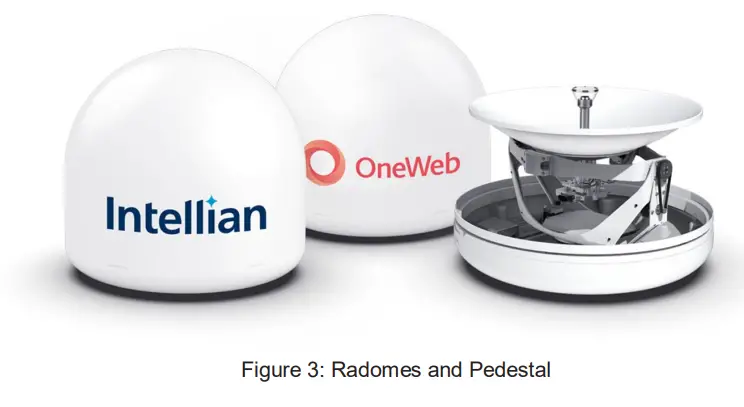
3.3.2 Viðskiptavinaskipti (CNX)
Netskiptamiðstöð viðskiptavina (CNX) verður að vera sett upp á veðurvarið svæði. Hún tengist notendabúnaði og veitir aflgjafa og gagnatengingu. CNX tengist aðalloftnetinu og veitir örugga GigE tengingu við grunnbandseininguna. CNX tekur 48 V inntak en getur verið mismunandi eftir vöruútgáfum.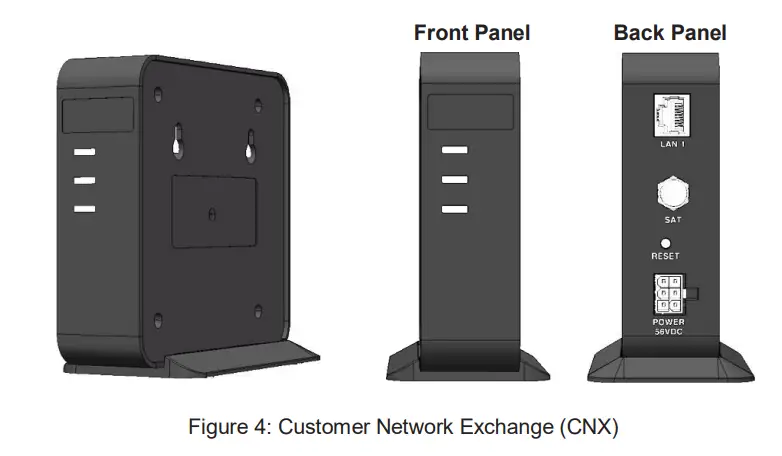
3.5 Að taka upp kerfispakka
Fylgdu skrefunum til að auðvelda og örugga upppakkningu. Kerfispakkinn samanstendur af tveimur pakkningum sem aðalpakki
Loftnetspakki (kassi 1) og aukaloftnetspakki (kassi 2).
1. Komdu með kerfispakka (aðalloftnetspakka (kassi 1) og aukaloftnetspakka (kassi 2)).
2. Fjarlægðu efri hlífina og
Uppsetning ADU-einingar fyrir ofan þilfar
Kafli 4. Uppsetning á ofanverðri einingu (ADU)
4.1 Almennar kröfur
4.1.1 Kröfur um byggingu turns
Loftnetið er hannað til uppsetningar á farsímamastri, aðallega einpóla en einnig á grindar- eða stöngmastri.
Turnar eða byggingar koma einnig til greina. Til að koma loftnetunum fyrir verður loftnetsturninn að vera
uppfylla eftirfarandi kröfur:
• Gakktu úr skugga um að turninn sé úr sterku, veðurþolnu og tæringarlausu efni
(t.d. byggingarpípa úr ryðfríu eða galvaniseruðu stáli).
• Ráðlagður hæð fyrir uppsetningu loftnetanna er um 6 m yfir jörðu niðri og hvert þeirra
Æskilegt er að loftnetið sé fest um það bil 1 metra frá stönginni.
• Gakktu úr skugga um að turninn sé laus við öll efni sem gætu komið í veg fyrir góða rafmagnstengingu
með loftnetinu.
4.1.2 Kröfur um loftnetsfestingu
Þú þarft að útvega eða smíða viðeigandi festingarplötu og turn til að styðja við ODE (útivistarbúnað).
Búnaður).
Hafðu eftirfarandi þætti í huga þegar þú velur festingaraðferð:
• Stærð einingarinnar (770 mm (30.31 tommur) á hæð og 730 mm (28.74 tommur) í þvermál)
• Þyngd einingarinnar (30 kg, 66.13 pund)
• Vélræn ómun kerfisins örvuð af: vindvöldum titringi (5 Hz)
• Kerfið virkar í aðal-auka stillingu. Til að festa tvö loftnet á einn turn skal tryggja að
Það er <100 fet á milli hvelfinga.
• Æskilegt er að setja upp stefnuna frá austri til vesturs.
• Gakktu úr skugga um að loftnetið sé í láréttri stöðu ±1° í hæð og ±5° frá norðlægri stefnu.
4.2 Stærð loftnets
Staðfestið hæð og þvermál loftnetseiningarinnar sem sýnd er á eftirfarandi mynd áður en hún er sett upp.
Festingarflöturinn og heildarrýmið sem radóminn tekur verður að vera nægilegt fyrir hæðina og
Þvermál fullsmíðaða radómsins ofan á festingargrunni hans. Aðal- og aukaradómurinn
víddir eru þær sömu.
Eining: mm (tommur)
4.3 Uppsetning loftnets á turn
4.3.1 Festingarplata fyrir jafnstillingu
Gakktu úr skugga um að lárétta stöngin og festingarplatan séu næstum samsíða yfirborðinu (forskilyrði) með því að nota
jöfnunarverkfæri.
Uppsetning
Plata
HHoroizroinztaolnPotalel Pole
í(
s
i
tnals
le
t
daól
nletdhe Tt
ooweTrower)
Jarðarhnit
Yfirborð
4.3.2 Merking á réttum norðurpunkti á festingarplötu
A. Þegar seguláttaviti er notaður:
1. Mældu stefnu segulnorðursins með áttavita.
2. Merktu segulnorðpunktinn á festingarplötuna.
3. Finndu segulskekkjuhornið á uppsetningarsvæðinu með reiknivélinni (sjá segulsviðsgreiningu
Reiknivélar frá bandarísku haf- og lofthjúpsstofnuninni (NOAA) websíða www.ngdc.noaa.gov.
4. Merktu rétta norðurpunktinn á festingarplötuna með því að taka með hallahornið.
B. Þegar notaður er réttnorðsvísir:
Merktu rétta norðurpunktinn á festingarplötuna með því að nota rétta norðurvísinn.
4.3.3 Að setja loftnet á festingarplötu
1. Festið lyftiböndin (kaupist sérstaklega) við loftnetseininguna. Athugið ástand lyftiböndanna.
og gætið þess að festingin sé hert. Lyftið loftnetinu upp fyrir festingarplötuna með krana og
Lækkið loftnetið varlega niður í átt að festingarplötunni.
2. Athugaðu örvarmerkið á neðri radóminu.
3. Setjið loftnetið á festingarplötuna. Stillið örvarnar við rétta norðurpunktinn (merktur í
(fyrra skref) á festingarplötunni. Loftnetið verður að vera rétt stillt við uppsetningu eða eftir hana.
stórviðgerðir til að þær gangi rétt fyrir sig.
Lyftibönd
(sérstakt kaup)
Örmerki
Sannkallað norður
Mynd 6: Að setja loftnet á festingarplötu
VARÚÐ
Gakktu úr skugga um að loftnetið sé fest innan ±5° asimúts og ±1° hæðar.
VIÐVÖRUN
Þegar loftnetið er fært getur það vaggað í vindi. Gætið varúðar við meðhöndlun loftnetsins.
OW70L (PP) – EinnWeb LEO notendastöð
Kafli 7. Að ræsa tvöfalt loftnetskerfi
OW70L er með innbyggða tvíhliða loftnetsmiðlaravirkni sem er notuð til að skipta samstundis á milli tveggja loftnetskerfa. Þegar annað loftnetið missir sjónlínu frá gervihnött, mun hitt loftnetið strax veita öryggisbúnað til að viðhalda hæsta stigi kerfisafkösta og áreiðanleika. Þetta tryggir alltaf breiðbandsþjónustu með því að stytta tímann sem það er ekki í notkun.
7.1 Uppsetning á tvöföldu loftnetskerfi
Til að nota tvöfalt loftnetskerfi skaltu ganga úr skugga um að íhlutir loftnetskerfisins séu rétt uppsettir. Sjá nánari upplýsingar í „6.2 Uppsetning loftnetskerfis“ á blaðsíðu 38.
7.2 Aðgangur að LUI
Til að koma á sambandi með tvöföldu loftneti milli UT#1 tengisins (sem aðal) og UT#2 tengisins (sem auka) skaltu fylgja skrefunum hér að neðan. Tengdu ethernet snúru frá MGMT (stjórnunar) tenginu á framhlið CNX við LAN tengi tölvu.
CNX-E framhlið
MGMT (Stjórnunar) tengi tölva (fylgir ekki með)
Mynd 14: Tenging við LAN-tengi á framhlið við CNX
42
Að hefja tvöfalt loftnetkerfi
7.2.1 Að stilla efnasambandið UT#2 (auka)
Fyrst þarf að stilla efnasambandið UT#2 (auka) og síðan efnasambandið UT#1 (aðal). 1. Kveiktu á POWER-rofa UT#2 á framhlið CNX og bíddu síðan í nokkrar sekúndur.
Kerfisræsing. MoCA-vísirinn á CNX skjánum verður grænn.
ATHUGIÐ Ef MoCA-vísirinn kviknar ekki eftir fimm mínútur í skrefi 1, athugið stöðu snúrunnar og reynið að slökkva og kveikja aftur á CNX.
Kveikja/slökkva á MoCA
Skipta
vísir
2. Notið eftirfarandi IP-tölu til að fá aðgang að LUI-síðunni. · IP-tala: 192.168.100.1 (Sjálfgefið) ATHUGIÐ að Chrome ætti að geta nálgast LUI-ið. web vafra þegar CUC (Compound UT Controller) hlutverk er stillt.
3. Veldu Setja upp á leiðsögustikunni og farðu síðan í uppsetningarleiðsögnina. 4. Ýttu á Til baka eða Næsta hnappinn á uppsetningarleiðsögninni þar til þú nærð Velja uppsetningarhlutverk. 5. Veldu Samsett UT#2 (Aukahlutverk) í valkostinum Velja uppsetningarhlutverk til að virkja aðgerðina.
Smelltu síðan á Senda hnappinn til að virkja stillingarnar í kerfinu. LUI mun endurræsa sjálfkrafa.
3
4
5 5
43
OW70L (PP) – EinnWeb LEO notendastöð
6. Reyndu að fá aðgang að LUI aftur með því að nota breytta IP-tölu Compound UT#2 (aukatölu) (192.168.100.10).
7. Farðu í Greiningar á Samsettum UT upplýsingum til að staðfesta hlutverkið fyrir aukastjórnanda (CUC - Compound UT Controller) á Samsettum UT upplýsingum.
6
7
7
ATH
Ef þú sérð ekki valmyndina „Upplýsingar um samsetta UT“ í „Greiningar“ í 6. skrefi skaltu athuga stillingar CUC-hlutverksins og reyna að ræsa fyrsta ferlið aftur.
7.2.2 Að stilla efnasambandið UT#1 (aðal)
Efnasambandið UT#1 (aðal) ætti að vera stillt eftir að efnasambandið UT#2 (aukaefni) hefur verið stillt.
1. Kveiktu á POWER-rofa UT#1 á framhlið CNX og bíddu síðan í nokkrar sekúndur eftir að kerfið ræsist. MoCA-vísirinn á skjánum á CNX verður grænn.
Kveikja/slökkva á MoCA
Skipta
vísir
ATHUGIÐ Ef MoCA-vísirinn kviknar ekki eftir fimm mínútur í skrefi 1, athugið stöðu snúrunnar og reynið að slökkva og kveikja aftur á CNX.
2. Notið eftirfarandi IP-tölu til að fá aðgang að LUI-síðunni. · IP-tala: 192.168.100.1 (Sjálfgefið) ATHUGIÐ að Chrome ætti að geta nálgast LUI-ið. web vafra þegar CUC (Compound UT Controller) hlutverk er stillt.
3. Veldu Setja upp á flakkstikunni og farðu síðan í uppsetningarvalmyndina. 4. Ýttu á Til baka eða Næsta hnappinn á uppsetningarvalmyndinni þar til þú nærð Velja uppsetningarhlutverk.
44
Að ræsa tvöfalt loftnetakerfi 5. Veldu Samsett UT#1 (Aðal) í valkostinum Velja uppsetningarhlutverk til að virkja aðgerðina.
Smelltu síðan á Senda hnappinn til að virkja stillingarnar á kerfinu. LUI mun endurræsa sjálfkrafa og birta síðan greiningarsíðuna.
3 4
5 5
6. Farðu í Greiningar á Samsettum UT upplýsingum til að staðfesta aðalhlutverk CUC (Compound UT Controller) á Samsettum UT upplýsingum.
6
6
ATHUGIÐ Ef þú sérð ekki valmyndina „Upplýsingar um samsetta UT“ í „Greiningar“ í 6. skrefi skaltu athuga stillingar CUC-hlutverksins og reyna að ræsa fyrsta ferlið aftur.
45
OW70L (PP) – EinnWeb LEO notendastöð
7.3 Að ræsa uppsetningarvalmyndina (uppsetningarhjálp)
Uppsetningarhjálpin mun leiða þig í gegnum uppsetningarskrefin fyrir gangsetningu loftnetskerfisins. Við mælum eindregið með að nota þennan hjálp til að ljúka uppsetningu og gangsetningu kerfisins. Eftir að þú hefur farið á aðalsíðu LUI skaltu fara í Uppsetningarvalmyndina á flakkstikunni og framkvæma hjálpina. Uppsetningarsíða LUI þjónar sem notendaviðmót fyrir uppsetninguna.
ü Uppsetningarsíða Fyrsta síðan í uppsetningarferlinu er skjámynd sem segir að UT hafi ekki enn verið sett upp. Til að halda áfram með uppsetninguna í næsta skref skaltu smella á Hefja uppsetningu. Til hægri eru þrír hnappar: · Byrja aftur hnappur: Fer aftur í fyrsta skref uppsetningarinnar. · Til baka hnappur: Fer eitt skref aftur í uppsetninguna. · Næsta hnappur: Fer áfram í næsta skref uppsetningarinnar.
1
2
3
ü Skref 1: Hlaða upp hugbúnaðarpakka
Síðan „Hlaða upp hugbúnaðarpakka“ sýnir núverandi hugbúnaðarútgáfur sem keyra á hverjum íhlut. Þegar hugbúnaðarpakka er hlaðið upp ætti hugbúnaðarstillingin að vera frá verksmiðju. (Sjá „8.9.2 Skipta um UT hugbúnað“ á blaðsíðu 88 fyrir frekari upplýsingar.) 1. Með því að smella á tóma textareitinn eða á „Vafra“ hnappinn er hægt að hlaða upp hugbúnaðarpakka. 2. Hnappurinn „Hlaða upp“ er grár þar til pakki hefur verið hlaðið upp. Ef upphleðslan tekst ekki birtist
Villuskilaboð um stöðuna munu birtast.
46
Að hefja tvöfalt loftnetakerfi ü Skref 2: Hlaða upp gögnum um fjarlægar frumuupplýsingar Síðan fyrir að hlaða upp gögnum um fjarlægar frumuupplýsingar er einföld file Upphleðslusíða. Smelltu einfaldlega á tóma textareitinn eða á Skoða hnappinn til að hlaða upp Ephemeris fileÞangað til a file hefur verið hlaðið upp er upphleðsluhnappurinn grár. Þegar upphleðslu hefur tekist birtist stöðuskilaboð og hægt er að breyta stöðunni. Smelltu á Næsta.
ATHUGIÐ Hvað eru Ephemeris Data? Ephemeris Data inniheldur uppfærðar upplýsingar um brautir gervihnatta í One.Web Stjörnumerki. Notendastöðin notar skammvinn gögn til að ákvarða staðsetningu gervihnatta á himninum á hverjum tíma. Athugið: Á 30 daga fresti eru þessi gögn file er uppfært. Þegar notendastöðin hefur verið tekin í notkun verður þetta uppfært sjálfkrafa. ü Skref 3: Uppsetning RF snúru Tegund IF snúru og lengd IF snúru (m) á innri tölvunni eru forstillt með sjálfgefnu gildi sem fer eftir RF snúrunni. Gakktu úr skugga um að það sé það sama og eftirfarandi sjálfgefin gildi. Smelltu á Næsta hnappinn til að fara í næsta skref. · Tegund IF snúru: SS405 · Lengd IF snúru (m): 2.24
47
OW70L (PP) – EinnWeb LEO notendastöð ü Skref 5: Stilla stíflusvæði Það er valfrjálst að setja upp stíflusvæði fyrir kerfið. Hægt er að stilla hvert loftnet fyrir allt að 10 stíflusvæði með slökkt á sendingu. Smelltu á Bæta við fleiri stíflusvæðum til að stilla fleiri stíflusvæði. · Asimút lágmark/hámark: Asimút lágmark er hlutfallslegt asimúthorn þar sem stíflan byrjar og
Hámarks-asimút er hlutfallslegur asimút þar sem stíflunin endar (bil: 0 ~ 360). · Hæð lágmarks/hámarks: Hæð lágmarks/hámarks er hæðarhornið þar sem stíflunin er stillt (bil: 0 ~
90). Blokkunin er virkjuð fyrir neðan hæðarhornið. · Loftnetsauðkenni: Sláðu inn gildið 0. · Sending bönnuð? : Stilltu hvort virkja eigi TX þögn eða ekki (Já/Nei). Smelltu á Senda hnappinn til að virkja stillingarnar í kerfinu.
1 2 3 4
48
Að hefja tvöfalt loftnetkerfi
ATHUGIÐ · Þegar lokunarsvæði er stillt ætti að taka tillit til bæði „Lokunarsvæði“ og „Sendingarbannssvæði“.
– Lokusvæði: Svæði þar sem hindranir geta hamlað eða skert gervihnattasamskipti – Sendibannsvæði: Svæði þar sem sendiafl er hugsanlega hættulegt fólki
N
Stöðvunarsvæði
Stöðvunarsvæði
Stöðvunarsvæði með svæðum þar sem ekki er hægt að senda, azimut (t.d.ample)
Stöðvunarsvæði með svæðum þar sem ekki er hægt að senda, hæð (t.d.ample)
· Ef Lokað svæði er stillt geturðu séð stöðuna í LUI > Loftnet > Lokað svæði valmyndinni.
· Til að fá gildi fyrir stíflusvæði ættir þú að setja upp Theodolite forritið á iOS tæki. Intellian mælir með því að nota Theodolite forritið.
ü Skref 6: Loftnetsstilling Smelltu á Næsta hnappinn til að fara í næsta skref.
49
OW70L (PP) – EinnWeb LEO notendastöð ü Skref 7: Sjálfvirk stöður Sjálfvirk stöður sýna allar framvindustika. Eftirfarandi stöður krefjast engra aðgerða frá notandanum fyrir utan að halda áfram í næsta stöðu. Allar uppsetningarstöður eru birtar eða einhver uppsetningarstaða er sýnd fyrir neðan framvindustikuna.
ü Skref 8: Uppsetningu lokið og niðurstaða Niðurstaða stillingarinnar birtist. Færið virkjunarhnappinn til hægri á hverri niðurstöðulínu til að sjá niðurstöðurnar. Þetta lýkur skrefum leiðsagnarforritsins.
50
Að hefja tvöfalt loftnetkerfi
7.4 Eftirlit með tvöföldu loftnetskerfi
Þú ættir að fylgjast með afköstum tvískiptu kerfisins í gegnum LUI. Til að fylgjast með tvískiptu kerfinu skaltu staðsetja tvo glugga hlið við hlið og síðan nálgast LUI með því að nota IP-tölu fyrir hvert samsett UT.
Efnasamband UT#1 (aðalefni)
Efnasamband UT#2 (aukaefni)
51
OW70L (PP) – EinnWeb LEO notendastöð
Kafli 8. Notkun staðbundins notendaviðmóts (LUI)
8.1 Inngangur
Með innbyggðum hugbúnaði fyrir staðbundið notendaviðmót (LUI) er hægt að fylgjast með, stjórna og greina loftnetið lítillega í gegnum ... web vafra. Það sparar tíma og kostnað sem myndast við viðhaldsstarfsemi eins og uppfærslur á vélbúnaði, eftirlit með endurstillingum breytna og kerfisgreiningu o.s.frv.
8.2 Kveikja á kerfinu
Loftnetið þarf að vera tengt við CNX og kveikt á því til að fá aðgang að websíða. Tengja ætti CNX við straumbreyti áður en loftnetið og CNX eru tengd.
52
8.3 Aðgangur Websíðu
Notkun staðbundins notendaviðmóts (LUI)
8.3.1 TCP/IP tenging í gegnum LAN tengi
Netið er sjálfkrafa stillt með DHCP án þess að þurfa að stilla IP-tölu tölvunnar frekar. 1. Tengdu Ethernet-snúru frá MGMT (stjórnunar) tenginu á framhlið CNX við LAN tengi.
á tölvu. Gagna-MoCA vísirinn verður grænn ef CNX er tengt. 2. Sláðu inn IP töluna í þinn web veffangsstiku vafrans til að skrá þig inn á staðbundna notendaviðmótið (LUI).
· Efnasamband UT#2 (Aukaefni): 192.168.100.10 · Efnasamband UT#1 (Aðalefni): 192.168.100.1
CNX-E framhlið
MGMT (Stjórnunar) höfn
Tölva (fylgir ekki með)
Mynd 15: Tenging við LAN-tengi á framhlið við CNX ATHUGIÐ Til að fá aðgang að LUI þarf að stilla CUC (Compound UT Controller) hlutverkið. Sjá nánari upplýsingar í „7.2 Aðgangur að LUI“ á blaðsíðu 42.
53
OW70L (PP) – EinnWeb LEO notendastöð
8.4 Websíðuútlit
Þegar þú hefur skráð þig inn birtast eftirfarandi upplýsingar og valmyndir.
8.4.1 Leiðsögustika
Leiðsögustikan, eins og sýnd er hér að neðan, er loftnetsleiðin sem gerir kleift að vafra um LUI-ið. Leiðsögustikan er varanleg á öllum LUI-síðum.
Nei.
Fellivalmynd fyrir tungumál vörumerkja
Leiðsöguatriði
Sjálfvirk endurnýjun endurræsing
Lýsing
Þetta er borðinn sem sýnir vörumerkismerkið. Með því að smella á merkið á hvaða síðu sem er færist notendavænt notendaviðmótið aftur á forsíðuna.
Í fellivalmyndinni fyrir tungumál eru öll studd tungumál talin upp. Ef þú velur tungumál úr fellivalmyndinni breytist allur texti strax yfir á tilgreint tungumál.
Þetta eru valmöguleikarnir á valmyndastikunni. Með því að smella á hluta ferðu á annan hluta LUI-sins. Kaflarnir eru sem hér segir:
· Heim: Heimasíða LUI sýnir yfirlit yfirview flestra íhluta með kortauppsetningu.
· Uppsetning: Leiðbeinir notandanum í gegnum uppsetningarferlið. Nánari upplýsingar um uppsetningarferlið er að finna í „7.3 Ræsing uppsetningarvalmyndar (uppsetningarhjálp)“ á blaðsíðu 46.
· Loftnet: Sýnir upplýsingar um loftnetið, svo sem útgáfu vélbúnaðar, stillingar og stöðu.
· Mótald: Sýnir upplýsingar um mótald (IMSI, IMEI, framleiðanda, hugbúnaðarútgáfu o.s.frv.), stöðu mótalds (símtalsstaða, rekstrarham o.s.frv.), eittWeb Tölfræði um framlengingu.
· Net: Sýnir tölfræði fyrir öll netviðmót á SSM eins og CNX viðmótið, MGT viðmótið og WAN viðmótið.
· Greining: Inniheldur flestar tölfræðiupplýsingar og stillingar sem tengjast SSM. Birtir upplýsingar eins og stöðu UT, upplýsingar um skynjara, skrár hýsilvinnsluforrits og atburðaskrár.
· Stjórnun: Birtir upplýsingar um stjórnun UT netsins, svo sem SDL upplýsingar og UCR tölfræði.
Þetta er fellivalmyndin fyrir sjálfvirka endurnýjun. Ef annað tímabil en 0 er valið mun skjárinn endurnýjast og gögnin verða sótt aftur á tilgreindu millibili.
Þetta er endurræsingarhnappurinn. Með því að smella á þennan hnapp verður SSM endurstillt. Á meðan SSM endurræsist breytist grænn litur á endurræsingarhnappinum í rautt. Þegar endurræsing tekst mun notendaviðmótið sjálfkrafa endurnýja síðuna og endurræsingarhnappurinn verður aftur grænn.
54
Notkun staðbundins notendaviðmóts (LUI)
8.4.2 Heimasíða
Heimasíðan samanstendur af nokkrum kortum sem sýna yfirlit yfirview ákveðinna íhluta eins og UT kerfisins, loftnetsins eða UT netstjórnunar. Hvert kort hefur ramma sem breytir um lit, allt eftir stöðu undirkerfisins. · Grænt: Kerfið virkar eins og venjulega. · Appelsínugult: Kerfið gæti valdið villum. Þú ættir að gera varúðarráðstafanir til að koma í veg fyrir að þetta gerist
villur eða einhverjar aðstæður. · Rautt: Kerfið er óeðlilegt eða rangt (Villa). Í þessu tilfelli skal fylgja skrefunum hér að neðan.
a. Athugaðu stöðukóðann á hverju korti. b. Hlaðið niður loftnetsskrám. (Greiningarskrár hýsilvinnsluforrits sækja allar skrár) c. Athugaðu stöðu snúrutengingarinnar. Ef snúrutengingin er röng skaltu reyna að tengja snúru aftur. d. Smelltu á endurræsingarhnappinn á flakkstikunni og slökktu síðan á CNX og kveiktu aftur. e. Ef sama stöðukóðavillan (rauð) heldur áfram eftir endurræsingu ættir þú að hafa samband við tæknilega aðstoð Intellian.
til að fá aðstoð. Með því að smella á kort ferðu á websíðu þar sem þú getur fundið nánari upplýsingar um undirkerfið.
55
OW70L (PP) – EinnWeb LEO notendastöð
8.4.3 Fótur
Fóturinn, líkt og flakkstikan, er varanlegur á öllum LUI síðum. Fóturinn inniheldur tvær upplýsingar: eina vinstra megin og eina hægra megin. Núverandi hugbúnaðarútgáfa sem keyrir á hýsilvinnsluvélinni er sýnd vinstra megin. Rekstrarstilling hugbúnaðarins fylgir hugbúnaðarútgáfunni. Textinn í fótinum breytir um lit eftir rekstrarstillingu hugbúnaðarins. · Grænn: Rekstrarstilling hugbúnaðarins er aðalstilling. · Rauður: Rekstrarstilling hugbúnaðarins er verksmiðjustilling. Það eru tvær leiðir til að breyta verksmiðjustillingu í aðalstillingu.
ham. – Stilltu alla stýrða íhluti á ósatt og endurræstu
a. Farðu í Greiningarstillingar og leitaðu að hugtakinu „stjórna“. b. Smelltu á orðið satt í gildisdálknum til að láta gátreitinn birtast fyrir hvert gildi sem ekki er valið.
birtir nú ósatt. Afveljið gátreitina fyrir hvert reit. c. Smelltu á Vista og endurhlaða. d. Gakktu úr skugga um að gildin séu áfram ósatt. Öll breytt gildi verða auðkennd með rauðu. e. Smelltu á endurræsingarhnappinn á leiðsögustikunni til að endurræsa. Endurræsingin mun taka nokkrar mínútur. f. Gakktu úr skugga um að öll breytt atriði sýni nú ósatt í gildisdálknum. – Skipta yfir í verksmiðjuskiptinguna a. Farðu í Management Switch UT Software. b. Veldu aðal og smelltu síðan á Senda. Með því að smella á þetta ferðu í UT Status hlutann á greiningarsíðunni. Spennutími kerfisins birtist hægra megin. Hann sýnir hversu langur tími er liðinn frá síðustu endurræsingu. Sniðið er dagar:klukkustundir:mínútur:sekúndur.
56
Notkun staðbundins notendaviðmóts (LUI)
8.5 Loftnet
Þessi valmynd stillir og birtir upplýsingar um loftnet, nuddtölfræði, seinkun mótaldsloftnets, blokkunarsvæði, stöðu loftnets, uppsetningu loftnets, skynjarabreytingu, uppsetningu RF snúru, RCM, upplýsingar um vöru, hugbúnaðarútgáfu, RF styrkingarbreytingu, kvörðun á réttu norðri, niðurhal lokið skrár og niðurhal AIM skrár.
8.5.1 Upplýsingar um loftnet
Sýnir upplýsingar um loftnetið.
57
OW70L (PP) – EinnWeb LEO notendastöð
8.5.2 Tölfræði um nudd
Sýnir töflur með ýmsum upplýsingum í einu. · Hreinsa stöðu: Smelltu á Hreinsa stöðu hnappinn til að hreinsa síðuna sem birtist.
8.5.3 Seinkun mótaldsloftnets
Sýnir seinkunina milli mótalds og loftnets. · Endurstilla hámarks seinkun: Endurstillir hámarks seinkunina.
58
8.5.4 Lokunarsvæði
Sýnir stillt lokunarsvæði.
8.5.5 Staða loftnets
Notkun staðbundins notendaviðmóts (LUI)
Sýnir stöðu loftnetsins, staðsetningu og upplýsingar um skynjara.
59
OW70L (PP) – EinnWeb LEO notendastöð
8.5.6 Loftnetsuppsetning
1 2
3 4
5 6
60
Notkun staðbundins notendaviðmóts (LUI)
Stilltu loftnetið. Smelltu á Senda hnappinn til að virkja stillingarnar í kerfinu.
Stilltu TN kvörðunina.
Sönn norðurvísun
· Keyra Pt aðstoð við hverja endurræsingu: Keyra Pt aðstoðina við hverja endurræsingu. Veldu Ósatt / Satt af fellilistanum.
· Þröskuldstími: Gefur til kynna tíma sem fer inn í útvíkkaða bendihjálpina. (Sjálfgefið: 90 mínútur)
· Þröskuldstími utan gildistíma: Gefur til kynna tímann sem það tekur loftnetið að ljúka einni lotu fyrir framlengda beinaaðstoð.
Stillir núverandi loftnetshæð, drægni, skref og stöðvunarskilyrði. Leitar að gervihnattamerkinu frá markhorninu.
Gróf leit
· Hámarkshæð: Stilltu skilyrði fyrir grófa leit. Ef SINR er hærra en stöðvunarskilyrðið og EL-horn loftnetsins er lægra en hámarks EL, þá verður grófa leitinni lokið.
· Svið: Stilltu leitarsviðið.
· Skref: Stilltu leitarskrefið.
· Stöðvunarskilyrði: Ef SINR fær meira en stöðvunarskilyrðisgildið, verður stöðvunarskilyrðið lokið.
Stilltu núverandi loftnetshæð og BFS (Background Fine Search). Leitar að markgervihnöttinum með fullri skönnun á asimút (360º).
· Upphafsskilyrði: Stilltu SINR þröskuldgildi til að hefja fínleit.
Fín leit
· Hámarkshæð: Stilltu skilyrði fyrir fínleit. Ef SINR er stöðugt og EL-horn loftnetsins er lægra en hámarks EL, þá verður fínleitinni lokið.
· BFS (Bakgrunnsfínleit): Veldu hvort nota eigi fallið (Ósatt / Satt) eftir að TN-kvörðun er lokið.
Til að stilla rétta norðurpunktsfrávikið þarftu að velja gervihnött sem hægt er að rekja í gervihnattaupplýsingum. Þegar loftnetið rekur valda gervihnöttinn er hægt að reikna út rétta norðurpunktsfrávikið.
Aðal True North hliðrun
· Asimút: Gefur til kynna hversu langt asimútinn er frá raunverulegu norðri þegar TN kvörðun er lokið.
· Hæð: Gefur til kynna hversu langt hæðin er frá gervihnöttinum þegar TN kvörðuninni er lokið.
· BFS Asimút: Gefur til kynna fínstillingargildið frá asimútgildinu.
· BFS Hæð: Gefur til kynna fínstillingargildi frá hæðargildinu.
Stilltu stig villuleitarskrár.
· Skráningarflaggar: Stillir hversu ítarlegar skrárnar eiga að vera birtar.
Stig villuleitarskrár · Lengd niðurhalsskrár: Stilltu tímabilið sem þú vilt hlaða niður fyrir files.
· P-Log bil: Stilltu P-Log bilið
Ef mispunkturinn helst í meira en stilltan tíma (sekúndur), mun það tilkynna viðvörun um mispunkt.
· Þröskuldstími: Stilltu núverandi þröskuldstímamörk (sekúndur).
61
OW70L (PP) – EinnWeb LEO notendastöð
8.5.7 IMU-mótstaða
1
2
Hallagildi hæðar- og þversniðsásanna voru kvörðuð í verksmiðjunni fyrir sendingu. Gildunum ætti ekki að breyta handahófskennt.
Ytri IMU skynjari
Innri IMU skynjari
Sýnir gildi endurskinsskynjarans. · Tilt EL offset: Sýnir gildi halla EL offset. · Tilt EL offset: Sýnir gildi halla CL offset. Sýnir kvarðað gildi fyrir aðalskynjarann. · Tilt EL offset: Sýnir gildi halla EL offset. · Tilt EL offset: Sýnir gildi halla CL offset.
62
8.5.8 Uppsetning
Sýnir uppsetningarrúlluna.
8.5.9 Uppsetning RF snúru
Notkun staðbundins notendaviðmóts (LUI)
Tegund IF-snúru og lengd IF-snúru (m) á innri stýrikerfinu eru forstillt með sjálfgefnu gildi sem fer eftir RF-snúru. Gakktu úr skugga um að það sé það sama og eftirfarandi sjálfgefin gildi. Gildunum ætti ekki að breyta handahófskennt. · Tegund IF-snúru: Sýnir gerð snúrunnar (SS405). · Lengd IF-snúru (m): Sýnir lengd snúrunnar (2.24).
8.5.10 Lokasvæði
Sýnir stillt lokunarsvæði.
63
OW70L (PP) – EinnWeb LEO notendastöð
8.5.11 RCM
Sýnir núverandi RCM stöðu (DSA tafla (aðal sendandi/móttaka), tengingu (stöðu), vöruupplýsingum (framleiðanda, gerð, raðnúmeri), sendanda/móttaka stöðu (tíðni, deyfir, hitastig, sendandi eða móttakari, lykillína, PLL læsing, LO læsing).
8.5.12 Vöruupplýsingar
Sýnir upplýsingar um vöruna (hlutanúmer, raðnúmer).
64
8.5.13 Hugbúnaðarútgáfa
Notkun staðbundins notendaviðmóts (LUI)
Sýnir hugbúnaðarútgáfuna. (Verksmiðjuútgáfa, SYS0, SYS1, Núverandi skipting, PCU útgáfa)
8.5.14 RF-styrkingarjöfnun
1
2
Uppfærir RF-styrkingargildi í rauntíma.
Senda móttöku
Til að auka eða minnka sendingarstyrkinn, sláðu inn gildin. · Rás: Stilltu sendingarstyrkinn fyrir hverja rás. Til að auka eða minnka móttökustyrkinn, sláðu inn gildin. · Rás: Stilltu sendingarstyrkinn fyrir hverja rás.
65
OW70L (PP) – EinnWeb LEO notendastöð
8.5.15 TILT kvörðun
Stillir hallakvörðunina. · Veldu loftnet: Veldu loftnetið sem þú vilt framkvæma hallakvörðunina á. · HALLAKVÖRUNARAÐGERÐ: Veldu hvort hefja eigi hallakvörðunina eða eyða stillingargildinu.
8.5.16 Kvörðun á réttu norðri
Stilltu TN kvörðunina. · Beinistuðningsstýring: Veldu Byrja úr fellilistanum til að keyra kvörðunina fyrir raunverulegt norður og
smelltu síðan á Senda hnappinn.
8.5.17 Niðurhal á fullum skrám
Smelltu á Sækja hnappinn til að hlaða niður öllu skránni.
8.5.18 Sækja AIM skrár
Smelltu á Sækja hnappinn til að hlaða niður AIM skránni.
66
Notkun staðbundins notendaviðmóts (LUI)
8.6 mótald
Þessi valmynd stillir og birtir upplýsingar um mótald, APN upplýsingar, stöðu mótalds, stjórnborð mótalds, einnWeb Framlenging, PPS staða.
8.6.1 Upplýsingar um loftnet
Sýnir upplýsingar um módemið.
8.6.2 Upplýsingar um aðgangsstað
Sýnir upplýsingar um APN0/1.
67
OW70L (PP) – EinnWeb LEO notendastöð
8.6.3 Staða mótalds
2 1
Sýnir stöðu módemsins.
Staða mótalds QMI villur
Sýnir núverandi stöðu mótaldsins. Sýnir núverandi villu í mótaldinu.
8.6.4 Stjórnborð mótalds
Liturinn sýnir stöðu mótaldsins. (Grænt: Mótaldið virkar eins og venjulega./Rautt: Mótaldið er óeðlilegt eða rangt (Villa).) · Virkja greiningarbrú: Reyndu að tengja greiningarbrúna til að athuga stöðu mótaldsins. · Tengja mótaldið við netið: Breytir mótaldinu í nettengingu.
68
8.6.5 EinnWeb Framlenging
1
Notkun staðbundins notendaviðmóts (LUI)
2
3
Gakktu úr skugga um stöðu gervihnattatengingarinnar. (gervihnattamerki, mælingar o.s.frv.)
Beiðni / Svar
Vísbendingar um bilanir
Sýnir beiðni og svar fyrir SSM. · Hreinsa stöðu: Smelltu á Hreinsa stöðu hnappinn til að hreinsa síðuna sem sýnd er. Sýnir framvindu rakningar. Sýnir galla í rakningu.
69
OW70L (PP) – EinnWeb LEO notendastöð
8.6.6 PPS staða
Sýnir stöðu PPS.
70
8.7 Net
Þessi valmynd stillir og birtir upplýsingar um netið og pakkarit.
8.7.1 Netupplýsingar
Notkun staðbundins notendaviðmóts (LUI)
Sýnir upplýsingar um mótaldið. (CNX tengi, loftnetstengi, stjórnunartengi, WAN0, MoCA tengi)
71
OW70L (PP) – EinnWeb LEO notendastöð
8.7.2 Pakkagraf
Mælir tíðni inntaks Rx/Tx merkis innan alls tíðnisviðsins og birtir upplýsingarnar á grafinu. Sýning vasatölfræðinnar hefur ampLitur birtist á lóðrétta ásnum.
72
Notkun staðbundins notendaviðmóts (LUI)
8.8 Greining
Þessi valmynd stillir og birtir stöðu UT, skrár hýsilvinnsluforrits, atburðaskrár, UT stillingar, UT ítarlegar stillingar, bilanastjórnun, CNX stjórnanda, upplýsingar um MoCA, stöðu kerfiseftirlits, upplýsingar um skynjara og tæki, tölfræði, niðurstöður sjálfprófunar, TW.AMP.
8.8.1 UT staða
1
2
3
4
Sýnir stöðu UT.
Upplýsingar um UT
Sýnir gerð pallsins, raðnúmer SSM og raðnúmer UT
Endurræsa spjaldið Endurstillir loftnetið, mótaldið, CNX, MoCA. Smelltu á hvern hnapp til að endurstilla þau.
Staða eiginleika Sýnir stöðu eiginleikans.
Skýrsla um hugbúnað fyrir íhluti UT
Sýnir hugbúnaðarskýrsluna.
73
OW70L (PP) – EinnWeb LEO notendastöð
8.8.2 Skrár hýsingarvinnsluaðila
Sæktu skrár hýsilvinnsluforritsins. Veldu þær skrár sem þú vilt nota af fellilistanum og smelltu síðan á senda hnappinn. · Sækja allt: Smelltu á Sækja allt hnappinn til að hlaða niður öllum skrám. · Sía eftir reglulegu gildi eða streng: Sýnir skrárnar síaðar eftir reglulegu gildi eða streng.
8.8.3 Atburðaskrár
Sækja eða endurhlaða atburðaskrárnar. · Endurhlaða: Smelltu á Endurhlaða hnappinn til að endurhlaða atburðaskrárnar. · Endurræsa atburði: Smelltu á Endurræsa atburði hnappinn til að endurræsa hýsilstýringuna. · Sækja CSV: Smelltu á Sækja CSV hnappinn til að hlaða niður CSV skránni. · Hreinsa atburði: Smelltu á Hreinsa atburði hnappinn til að hreinsa skrár hýsilstýringarinnar.
74
8.8.4 UT stillingar
Notkun staðbundins notendaviðmóts (LUI)
Sýnir UT stillingarnar. · Vista: Smelltu á Vista hnappinn til að vista UT stillingarnar. · Endurhlaða: Smelltu á Endurhlaða hnappinn til að endurhlaða UT stillingarnar.
75
OW70L (PP) – EinnWeb LEO notendastöð
8.8.5 Ítarleg stilling UT
1
2
Birta ítarlegu stillingarnar fyrir UT. · Endurhlaða: Smelltu á Endurhlaða hnappinn til að endurhlaða ítarlegu stillingarnar fyrir UT.
CNX viðmót
Loftnetsviðmót
Sýnir CNX viðmótið. · Nafn viðmóts: Sýnir nafn viðmótsins. · IPv4 vistfang viðmóts: Sláðu inn IP-töluna. · Gríma viðmótsvistfangs: Veldu undirnetgrímu af fellilistanum. · Virkja DHCP: Veldu gátreitinn til að virkja DHCP. · Upphafsvistfang DHCP: Sláðu inn upphafsvistfang DHCP. · Lokavistfang DHCP: Sláðu inn lokavistfang DHCP. · Samsett UT jafningja IPv4 vistfang: Sýnir IP-tölu jafningjans CUC. Ef
Ef UT er stillt sem aðalnet, þá mun það sýna IP-tölu aukanetnetsins. Sýnir loftnetsviðmótið. · Nafn viðmóts: Sýnir nafn viðmótsins. · IPv4-vistfang viðmóts: Sýnir IP-töluna. · Gríma viðmótsvistfangs: Sýnir undirnetgrímuna.
76
8.8.6 Bilanastjórnun
Notkun staðbundins notendaviðmóts (LUI)
Sýnir stöðu bilunarinnar.
77
OW70L (PP) – EinnWeb LEO notendastöð
8.8.7 CNX stjórnandi
1
2
Sýnir CNX upplýsingar. CNX upplýsingar Sýnir CNX upplýsingar. Greiningargögn Sýnir niðurstöðu greiningar.
78
8.8.8 Upplýsingar um MoCA
Notkun staðbundins notendaviðmóts (LUI)
Sýnir upplýsingar um MoCA.
79
OW70L (PP) – EinnWeb LEO notendastöð
8.8.9 Staða kerfiseftirlits
Sýnir stöðu kerfisskjásins · Hreinsa stöðu: Smelltu á hnappinn Hreinsa stöðu til að hreinsa síðuna sem sýnd er.
80
8.8.10 Upplýsingar um skynjara og tæki
Notkun staðbundins notendaviðmóts (LUI)
Sýnir upplýsingar um skynjara/tæki. Liturinn sýnir stöðu skynjarans/tækisins. · Hvítur: Mótaldið virkar eins og venjulega. · Gulur: Kerfið gæti valdið villum. · Rauður: Mótaldið er óeðlilegt eða rangt (Villa).
81
OW70L (PP) – EinnWeb LEO notendastöð
8.8.11 Staða kerfiseftirlits
Athugar stöðu loftnetsins reglulega og birtist á síðunni. Til að virkja aðgerðina skaltu stilla gildið Uppfæra tölfræði á satt í stillingum. · Hlaða upp mælingum: Hladdu upp stöðuupplýsingum í OneWeb miðlara.
82
8.8.12 Niðurstöður sjálfsprófunar
Notkun staðbundins notendaviðmóts (LUI)
Keyrðu sjálfsprófið til að athuga stöðu AIM/CNX.
83
OW70L (PP) – EinnWeb LEO notendastöð
8.8.13 TWAMP
Stillir netprófunaraðgerðina með því að slá inn nauðsynlegar færibreytur. · IPv4 vistfang netþjóns: Sláðu inn IPv4 vistfang netþjónsins. · Tengigátt netþjóns: Sláðu inn tengigátt netþjónsins. · Bil milli pakka (m): Sláðu inn bil milli pakka (m). · Fjöldi pakka: Sláðu inn fjölda pakka. · Byrja: Smelltu á Byrja hnappinn til að ræsa netprófunina.AMP.
84
8.8.14 Upplýsingar um samsetta UT
1
Notkun staðbundins notendaviðmóts (LUI)
2
3 4 5
6 7
85
OW70L (PP) – EinnWeb LEO notendastöð
Sýnir upplýsingar um aðal- og aukaloftnet.
Móttekið skilaboð
Sýnir upplýsingar um skilaboð sem notaðar eru til að rekja gervihnetti (rekningarskilaboð o.s.frv.).
Uppfærsla á nothæfi slóðar
Sýnir uppfærslu á nothæfi slóðarinnar.
Almenn tölfræði
Sýnir upplýsingar um Oneweb nettengingu.
Samsett gögn
Leiðarframboð
Tölfræði
Sýnir upplýsingar um afhendingu aðal-auka og Oneweb
Samsett gagnanet í boði.
Leiðarframboð
Viðburðir
Þjónustuframboð
Tölfræði
Sýnir upplýsingar um Oneweb truflanir vegna nettengingar eða aftengingar.
Þjónustuframboð
Viðburðir
Sýnir tölfræði samsvarandi CUC.
86
Notkun staðbundins notendaviðmóts (LUI)
8.9 Stjórnun
Þessi valmynd stillir og birtir stjórnunarstöðu og hugbúnað fyrir rofa UT.
8.9.1 Staða stjórnunar
Sýnir stöðu stjórnunar. · Hreinsa stöðu: Smelltu á hnappinn Hreinsa stöðu til að hreinsa síðuna sem sýnd er.
87
OW70L (PP) – EinnWeb LEO notendastöð
8.9.2 Switch UT hugbúnaður
Hægt er að skipta yfir í verksmiðjustillingu eða aðalstillingu í hugbúnaði. Smelltu á Senda hnappinn til að virkja stillingarnar í kerfinu.
88
9. kafli. Upplýsingar
9.1 Tækniforskrift
9.1.1 RF forskrift
Vara Móttökutíðni Móttökustyrking (án radóms) G/T (@ 11.8 GHz, @ >30° EL) Sendingartíðni Sendingarstyrking (án radóms)
EIRP
Krosspólun einangrun skautunar
Móttaka forskriftar: 10.7 12.7 GHz Móttaka: 36.0 dBi
12.2 dB/K Sending: 14.0 14.5 GHz Sending: 38.4dBi 35.6 dBW / 20 MHz (einn burðarbylgja) 38.6 dBW / 40 MHz (tvöfaldur burðarbylgja) Lágmark 15 dB Móttaka: RHCP, Sending: LHCP
9.1.2 Kerfislýsing
Atriði
Pallur
Staðsetning
Hreyfingarsvið stallar
Asimúthæð þversniðs
Orkunotkun
CNX inntaksstraumur jafnstraumur til senditækis
Stafræn merki
Loftnetsskjár, stjórntengi RF snúra Ethernet snúra
Upplýsingar Þrír ásar: Asimút, hæð, þvermál Þriggja ása stjórnun: Asimút, hæð, þvermál -3° til +300° -300° til +59° frá senit (sjónsvið -59° til +53°) -53° til +10° Aðalstraumur 10: 1 W hámark Aðalstraumur 87: 2 W hámark 87-100 VAC, 240 ~ 50 Hz (fyrirtækja) Straumur 60A hámark @ 1.6-40V, 60V nafnspenna Sendingartími: LVDS Móttökutími: LVDS Tíðniviðmiðun: LVDS Endurstilling: LVDS Ethernet, 56/10 Base T RG100 (6m) eða RG30 (11m) CAT100 (CNX við notandatengingu)
Forskrift
89
OW70L (PP) – EinnWeb LEO notendastöð
9.1.3 Vélræn forskrift
Hlutur Hæð radóms Þvermál radóms Stærð endurskins Litur radóms Öryggisbil loftnets Þyngd loftnets
Upplýsingar 770 mm (30.3″) Ø845 mm (33.3″) 73 cm (28.7″) Hvítt 15 mm < 34 kg með radóm og óm
9.1.4 Upplýsingar um pakka
Atriði
Loftnetspakki
Einn stafli
Tvöfaldur stafli
CNX
Stærð
Þyngd pakka
Stærð Þyngd Stærð Þyngd
Upplýsingar 910 mm x 910 mm x 1070 mm (L x B x H) U.þ.b. 66 kg (Loftnet + Pakki + OHM)
U.þ.b. 64 kg (Loftnet + pakki) 910 mm x 910 mm x 2140 mm (L x B x H) U.þ.b. 132 kg (Loftnet + pakki + OHM) U.þ.b. 128 kg (Loftnet + pakki) 576 mm x 381 mm x 140 mm 6.3 kg (2.6 pund)
Stærð pakkans getur breyst með hönnunarbreytingum
Eining: mm
1070 950 140 381
910 loftnetspakki
576 CNX pakki
90
Forskrift
9.2 Upplýsingar um netskipti viðskiptavina (CNX)
9.2.1 CNX-E forskrift
Stærð hlutar (B x D x H) Þyngd Senditæki Tengi Dulkóðun Rafmagnsinntaktage Rekstraraufl Rúmmáltage Output Power
LED
Upplýsingar 442 mm x 250 mm x 44.4 mm (17.4″ x 9.8″ x 1.7″) 5.1 kg (11.2 lbs) Átta GigE RJ-45 Ethernet (1 stjórnunartengi) MoCA 2.0 E-band (400-700MHz) AC 100V ~ 240V/50Hz ~ 60Hz Hámark 30 W Nafn. 56V Hámark 250W Afl: · Í notkun: Stöðugt grænt · Slökkt: Engin aflgjöf MoCA · Í notkun: Stöðugt grænt
(CNX-SSM MoCA tengt) · Slökkt: CNX-SSM ekki tengt
9.3 Umhverfislýsing
Vara Rekstrarhitastig Líftími Hitastig Geymsluhitastig Geymsluumhverfi Rekstrarhitastig (CNX) Rekstrarrakagigt
Rakastig í rekstri Titringur í rekstri
Óvirkur titringur
Rekstrarhögg Högg í óvirku ástandi Veðurþéttni Eldingarvörn
Forskrift
– 25°C til + 55°C (án hitunarbúnaðar)
-40°C til +80°C
-40°C til +85°C
ETSI EN 300 019 Flokkur 1.1
-25°C til +55°C
Rakastig á bilinu 10% til 100% án þéttingar í samræmi við IEC60068-2-78 í 96 klukkustundir.
IEC 60068-2-78 aðferð Db í 4 klukkustundir
IEC 60068-2-64, 001 – 02 PSD, halla +12, 5 til 10 Hz 02 PSD, halla 0, 10 til 50 Hz 02 – 001 PSD, halla -12, 50 til 100 Hz
IEC 60721-3-4, flokkur 4M3 3.0 mm hámark (+/- 1.5) (2-9 Hz) 5 m/s2 (9-200 Hz) IEC 60068-2-6 með prófunartíma upp á 5 sveiflur á hverja af 3 ásunum.
IEC 60068-2-27
IEC 60068-2-27
IP66 samkvæmt IEC 60529
IEC 61000-4-5 flokkur 4
91
OW70L (PP) – EinnWeb LEO notendastöð
Hlutur Haglél Áhrif Rekstrar Vindþol Eldingar
Forskrift
ASTM E822
80 km/klst (50 mph)
IEC 61000-4-2 (ESD) IEC 61000-4-4 (EFT) IEC 61000-4-5 (Bylgja)
* Vindálag: N er þyngdareining: Newton og kgf er 9.80665N
92
Ábyrgð
10. kafli. Ábyrgð
Með fyrirvara um skilmála og skilyrði sem fram koma í þessari alþjóðlegu ábyrgð Intellian, samningnum og/eða öðrum skilmálum sem dreifingaraðilar og Intellian hafa komið sér saman um, eru gervihnattaloftnetvörur Intellian ábyrgar gegn göllum í hlutum og framleiðslu í eitt (1) ár hvað varðar galla í hlutum og í eitt (1) ár hvað varðar vinnu frá verksmiðjunni. Ábyrgðartími: Ábyrgðartímabil hefst frá sendingardegi frá Intellian-aðstöðu. Ef uppsetning fer fram innan sex mánaða frá sendingardegi frá Intellian-aðstöðu mun Intellian framlengja ábyrgðartíma um þann fjölda daga sem líður á milli sendingar og uppsetningar tengisins. Ef uppsetning fer fram á eða síðar en sex mánuðum frá sendingardegi verður ábyrgðartími ekki framlengdur. Þessi ábyrgð fellur úr gildi fyrir allar vörur sem hafa verið háðar „alþjóðlegri ábyrgð Intellian“. Málsmeðferð við ábyrgðarkröfur: Upplýsingar um ábyrgðarstefnu og umfjöllun Intellian er að finna á samstarfsaðilavef Intellian. Ábyrgðarstefna Intellian miðar að því að endurgreiða dreifingaraðilum sanngjarnt hlutfall.tagaf kostnaði og tíma sem myndi falla til við að gera við Intellian kerfi. Ábyrgðarstefna Intellian nær ekki til neinna annarra kostnaða, þar með talið kostnaðar sem dreifingaraðilar stofna til vegna stuðnings við notendur. Til að leggja fram ábyrgðarkröfu hjá Intellian. Vinsamlegast fylgið leiðbeiningunum í „Intellian Standard Global Warranty“.
93
OW70L (PP) – EinnWeb LEO notendastöð
Kafli 11. Viðauki
11.1 Gátlisti fyrir uppsetningu
Þessi gátlisti fyrir uppsetningu lýsir mikilvægum atriðum áður en UT er sett upp. Löggiltur uppsetningaraðili verður að fylla út hann til að hann geti verið settur upp á öruggum stað. Vinsamlegast fylltu út almennu upplýsingarnar hér að neðan.
Dagsetning könnunar: Uppsetningardagur (ef frábrugðinn uppsetningardegi):
Upplýsingar um uppsetningaraðila · Nafn fyrirtækis: · Nafn uppsetningaraðila: · Símanúmer: · Heimilisfang: · Netfang:
Upplýsingar um viðskiptavin · Nafn fyrirtækis: · Nafn viðskiptavinar: · Símanúmer: · Heimilisfang: · Netfang: · Staðsetning staðar (breiddar-/lengdargráður): · Tegund UT sem verið er að setja upp (með CNX):
Uppsetningaraðili á að fylla út eftirfarandi gátlista.
Eftirlitslisti fyrir byggingu / lóð
Athugunaratriði Tillögu um gerð loftnetsfestingar er hakað við. (Þakfesting / Jarðfesting / Stöngfesting á jarðhæð / Stöngfesting boltuð við vegg / Sérsniðin festing / O.s.frv.) Staðsetning svæðisins er athuguð. (Þéttbýli / Hálfþéttbýli / Dreifbýli / Afskekkt) Samsetning ytri veggja byggingarinnar er athuguð. (Ef fest á bygginguna) Sjónlína loftnetsins er athuguð með tilliti til geislunaröryggis. Öryggi gegn óheimilum aðgangi er athuguð. Tiltækt þakrými/gólffleti er athuguð miðað við gerð festingar. Samsetning þaks/jarðvegs er athuguð miðað við gerð festingar. Tiltækileiki eldingarvarna er athuguð.
Gátlisti yfir væntanlegar hindranir / mögulegar truflanir
Athugaðu liðinn Svæðið fyrir view við gervihnattastjörnumerkið er athugað. Engar truflanir frá útvarpsbylgjumenningum eru athugaðar. Engar truflanir frá háum hljóðstyrktagAthugað er hvort rafmagnslínur, rafmagnssnúrur og símasnúrur séu til staðar. Athugað er hvort aðrar mögulegar truflanir séu til staðar. Athugað er hvort kortið sýnir að engar hindranir séu til staðar. (Einnig uppfært í UT stillingu sem fylki af AZ, EL hnitum.)
Niðurstaða (Fylla út) (Fylla út) Já / Nei / Á ekki við Já / Nei / Á ekki við Já / Nei / Á ekki við Já / Nei / Á ekki við Já / Nei / Á ekki við
Niðurstaða Já / Nei / Á ekki við Já / Nei / Á ekki við Já / Nei / Á ekki við Já / Nei / Á ekki við Já / Nei / Á ekki við
94
11.2 Upplýsingar um herðingarátak
Þessi tafla sýnir ráðlögð gildi fyrir herðingarátak.
Boltastærð M2 M2.5 M3 M4 M5 M6 M8 M10 M12 M14 M16
Herðingarmoment (Nm) 0.5 1 1.5 3 6 12 27 50 85 130 200
Viðauki
95
OW70L (PP) – EinnWeb LEO notendastöð
11.3 Athugun á vörum sem seldar eru sér
Sjá lista yfir vörur sem seldar eru sérstaklega hér að neðan í töflunni.
Aukabúnaður
Hluti númer OW-NPM5-sett OW-GB-1050-sett
Lýsing hlutar Festingarbúnaður án gegndráttar Jarðfléttubúnaður
Aukabúnaður
Hlutanúmer OW-TK-1008 OW-CIK-1010 OW-RG11-1009 OW-LS-1002-OW70 OW-NPM5-1074-RM OW-NPM-1013-ATP OW-NPM5-1076-RM OW-GB-1053 OW-GB-1054-M58 OW-GB-1055-FW OW-GB-1056-TLW
OP-T1B0
Lýsing á hluta Verkfærasett, þjöppunartengi Uppsetningarsett fyrir tengi 1000′ spóla RG11 kapall, heill koparleiðari UT lyftiól fyrir OW70L-D NP festing NP stillanleg toppplata (2 stk) NP gúmmímotta Jarðtenging (1 stk) M5 X 8 skrúfa fyrir GB (25 stk) Flatþvottavél fyrir GB (100 stk) Tannlásþvottavél fyrir GB (100 stk) CNX-T
96
11.4 Mikilvæg tilkynning um vatnsheldandi tengi
Viðauki
11.4.1 Inngangur
Við uppsetningu loftnetsins er mikilvægt að tryggja að þegar kapallinn er tengdur við loftnetið sé tengið vel vatnshelt með sjálfþéttandi límbandi. Ef þú þarft aðstoð skaltu hafa samband við tæknilega þjónustudeild Intellian (support@inteliantech.com).
11.4.2 Yfirlit yfir teipingu
Sjálfsamrunalegt teip er með verndandi plastlagi sem hægt er að fletja upp og senda. Til að vatnshelda tengi þarf að byrja á að fletja af hluta af þessu verndandi plastlagi og síðan byrja að vefja teipinu utan um það.
11.4.3 Málsmeðferð
1. Tengdu snúruna við tengið sem á að festa alveg.
VARÚÐ
· EKKI herða tenginguna, hnetur eða skrúfur of mikið þegar loftnetið er fest til að koma í veg fyrir skemmdir. · EKKI skilja eftir lausa og ófasta snúrur, sérstaklega ef þær eru settar upp utan loftnetsins.
2. Setjið límband yfir tengið. Það er mikilvægt að vefja snúruna utan um sig og besta ráðið er að vefja límbandinu 50% yfir sig, sem þýðir að þegar fyrsta lagið er veft ætti annað lagið að skarast yfir helming fyrsta lagsins, og svo framvegis. Þetta tryggir að þú fáir sterka tengingu milli mismunandi límbandslaga sem festast vel hvert við annað.
3. Gakktu úr skugga um að allur RF-tengillinn sé teipaður eins og sýnt er á myndinni til hægri.
VIÐVÖRUN · Athugið að ekki er hægt að nota venjulegt rafmagnsteip til að vatnshelda RF-tengið.
Aðeins sjálfþéttandi teip getur vatnshelt tengið almennilega. · Ef það er ekki gert mun það valda ryði og tæringu á snúrunni og tenginu og það gæti endað með
að skemma loftnetið.
97
Skjöl / auðlindir
 |
Intellian OW70L OneWeb LEO notendastöð [pdfLeiðbeiningarhandbók OW70L EinnWeb LEO notendastöð, OW70L, EinWeb LEO notendastöð, LEO notendastöð, stöð |
